[Thực hành Docker] bài 1: cài đặt docker, tìm hiểu docker image, khởi chạy container từ image
Bài đăng này đã không được cập nhật trong 5 năm
Xin chào mọi người, bài viết này mình xin giới thiệu và hướng dẫn thực hành căn bản về cài đặt docker, tìm hiểu image và khởi chạy container từ image. Các bạn có thể đọc qua các khái niệm cơ bản từ các bài khác, ở đây mình bắt tay vào thực hành luôn.
Cài Docker trên ubuntu
Vì phần cái đặt cũng không có nhiều điều để nói các bạn cứ chạy các lệnh như bên dưới là được
sudo apt update
sudo apt install apt-transport-https ca-certificates curl software-properties-common
curl -fsSL https://download.docker.com/linux/ubuntu/gpg | sudo apt-key add -
sudo add-apt-repository "deb [arch=amd64] https://download.docker.com/linux/ubuntu bionic stable"
sudo apt update
apt-cache policy docker-ce
sudo apt install docker-ce
như vậy là đã cài xong rồi, bạn có thể xem trạng thái docker bằng lệnh
sudo systemctl status docker
 Hoặc xem version và info bằng lệnh
Hoặc xem version và info bằng lệnh
docker --version
docker info
 Cơ bản là xong phần cài đặt rồi, giờ chuyển sang phần tìm hiểu image nào
Cơ bản là xong phần cài đặt rồi, giờ chuyển sang phần tìm hiểu image nào
Tìm hiểu về image
Khái niệm: Image trong docker là những phần mềm được đóng gói và quản lý bởi docker
-
ví dụ:
image đóng gói hệ điều hành ubuntu => ta có image ubuntu
image đóng gói hệ quản trị cơ sở dữ liệu mysql => ta có image mysql
-
Các image chỉ có thể đọc, không thể sửa đổi
Khi image được docker khởi chạy thì các phiên bản thực thi của các image được gọi là các container, các container có thể ghi các dữ liệu vào trong đó.
-
Để có các container chạy các ứng dung thì ta cần có các image trước.
-
Để kiểm tra xem docker đang có các image nào thì ta chạy lệnh “docker images”
![]()
Cột repository là tên image, cột tag là phiên bản, phiên bản latest là phiên bàn cuối
Những image này được lấy từ kho chứa docker hub : https://hub.docker.com/
có thể tìm kiếm các image có trên hub bằng lệnh docker search name_image
- Tải image từ docker Hub
Tải image về bằng lệnh
docker pull name_image:tag
ví dụ cần tải image ubuntu phiên bản 16.04
dùng lệnh: docker pull ubuntu:16.04
kiểm tra: docker images sẽ thấy image ubuntu
- xóa image bằng lệnh
docker image rm ubuntu:16.04
hoặc xóa theo ID image
docker image rm id_image
Chạy một container
ví dụ: chạy container từ image ubuntu
docker run -it ubuntu:latest
-it là tham số, ở đây tham số i có nghĩa là container có thể nhận tương tác, tham số t là có thể kết nối với terminal
ubuntu:lastest : là images ta dùng để tạo ra container
sau khi chạy lệnh docker run -it ubuntu:latest terminal của ta đã chuyển đến container được tạo từ image ubuntu với tài khoản root

Kiêm tra thông tin container ubuntu này bằng lệnh
cat /etc/*release
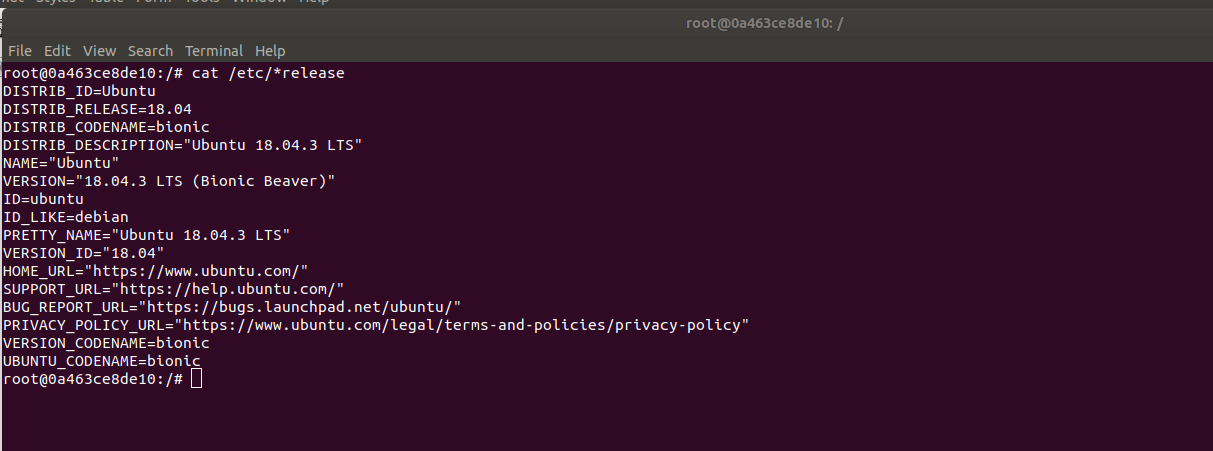
- Ta mở một terminal khác để kiểm tra xem docker đang có những container nào đang chạy
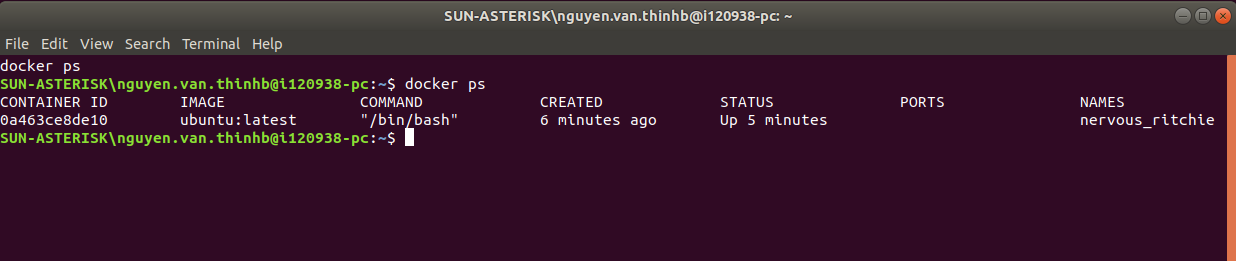
ta thấy container ubuntu mới tạo ở trên đang chạy: thông tin trên cho ta thấy container có Id 0a46... được tạo ra từ image ubuntu:latest
- Quay lại với terminal trong container ta thử thoát container này ra bằng lệnh
exit
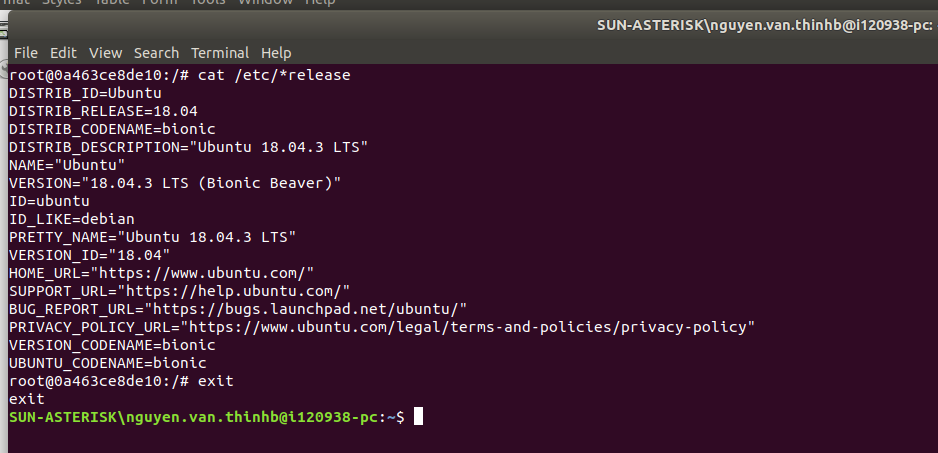
như vậy ta đã tắt container vừa tạo và trở về terminal trên máy hiện tại, dùng lệnh docker ps để kiểm tra nhưng container đang chạy sẽ không còn thấy container vừa tạo nữa.
để khởi chạy lại container đó thì trước hết ta dùng lệnh docker ps -a để xem tất cả các container đang dừng

Có thể khởi chạy lại container bằng lệnh
docker start id_container
! id_container ta có thể viết vài ký tự đầu đủ để phân biệt với các id khác là được.
sau đó chạy lệnh docker ps để xem các container đang chạy

- để quay lại dòng lệnh của container ta đang chạy ta dùng lệnh docker attach id_container
Kết bài
Trên đây là khái niệm cơ bản về image, cách khởi tạo container, bài sau chúng ta sẽ tìm hiểu thêm những kiến thức khác về docker. Cảm ơn mn
All rights reserved
